在UBuntu上安装QT环境
憨憨是你。。。。 2024-06-30 15:07:03 阅读 59
一、UBuntu环境
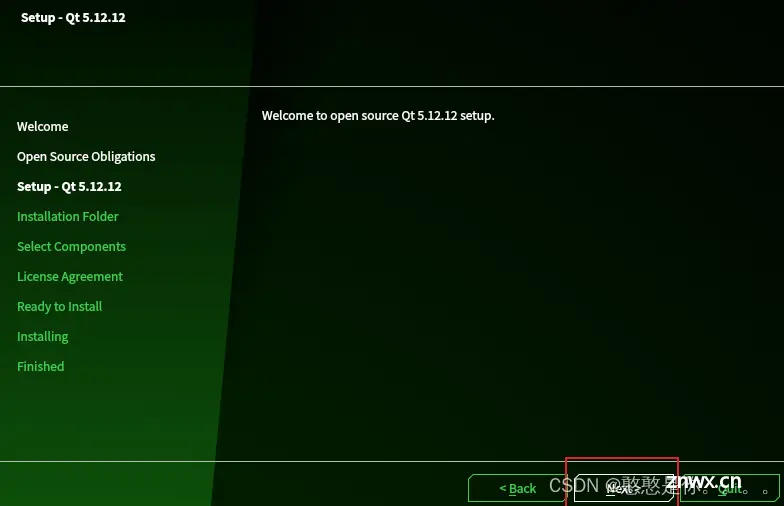
二、官网下载QT
https://download.qt.io/archive/qt/
安装所需选择版本下载,可以现在windows下载在复制进去
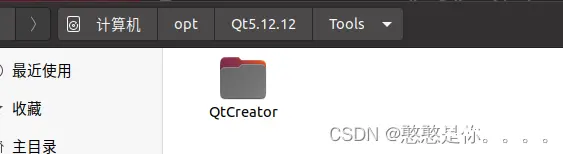
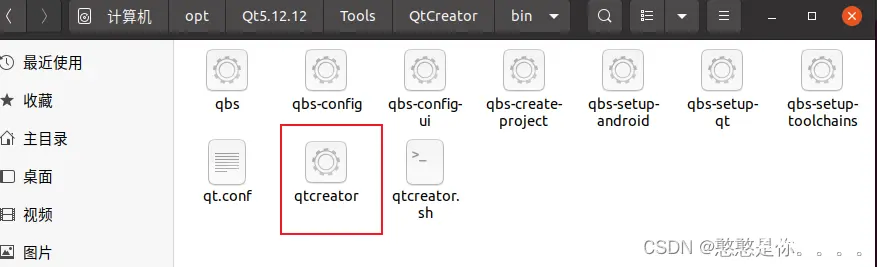
三、安装QT
1、复制到ubuntu
2、打开终端,改变刚下载文件的权限
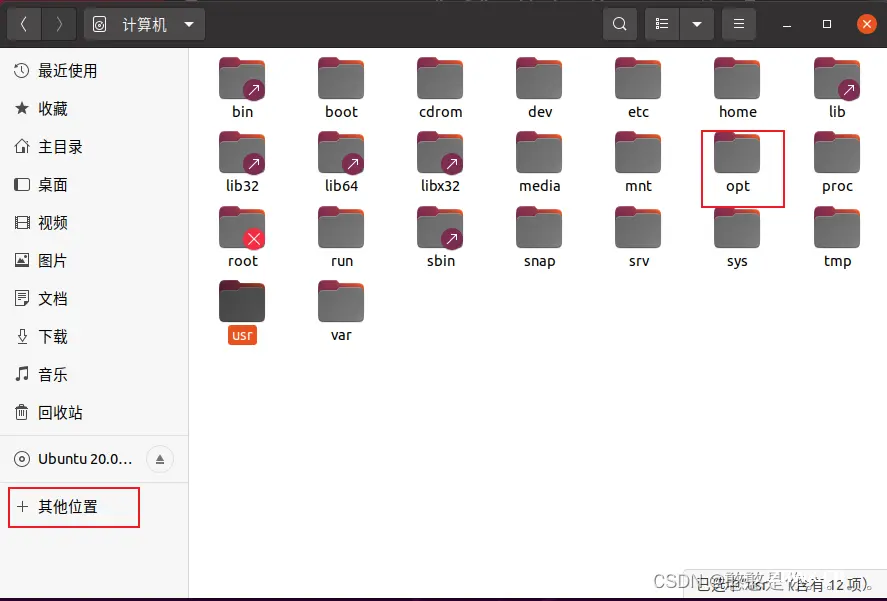
权限代号
r:读取权限,数字代号为 “4”
w:写入权限,数字代号为 “2”
x:执行权限,数字代号为 “1”
-:不具备任何权限,数字代号为 “0”
3、执行

4、弹出安装窗口,输入账号密码,点击下一步
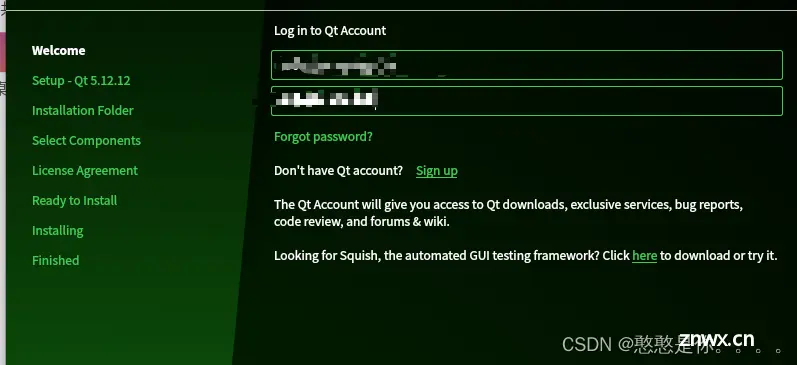
5、点击下面红框选项
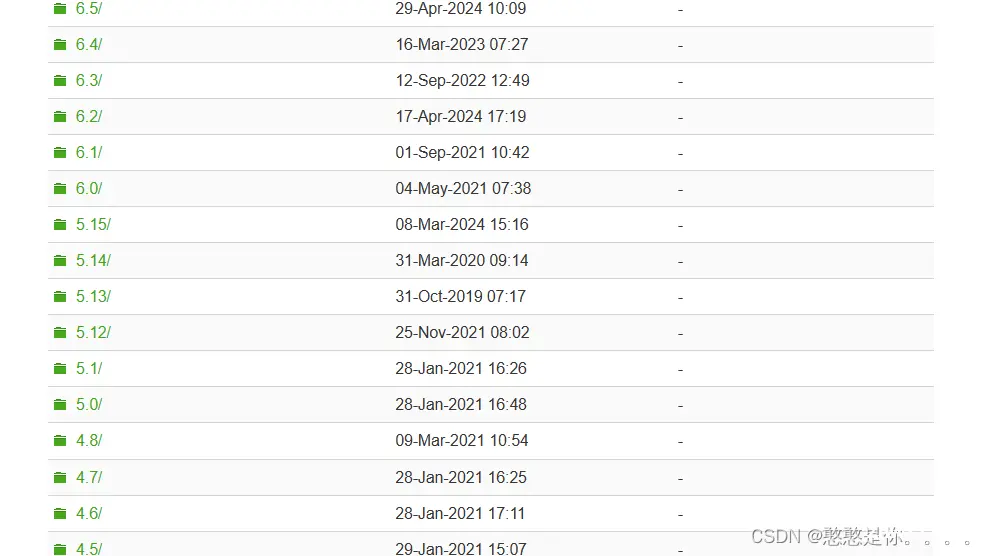
6、进入下一个界面,点击下一步
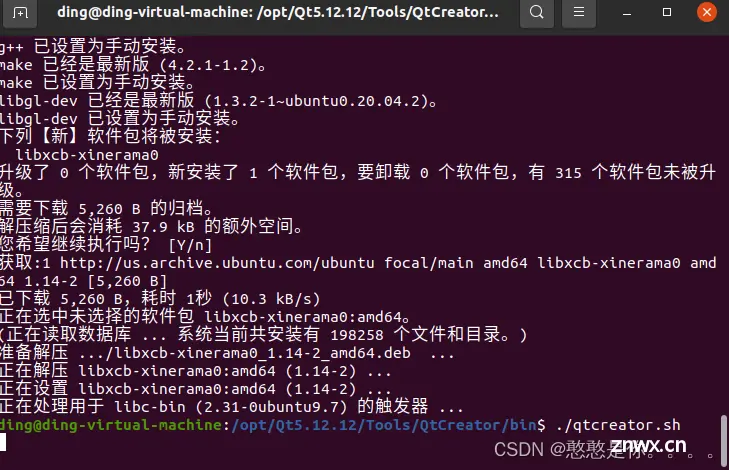
7、选择存储目录,默认不修改,点击下一步
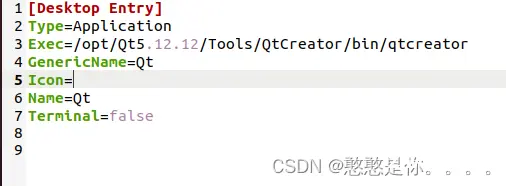
8、选择安装的插件,按需选择,点击下一步next
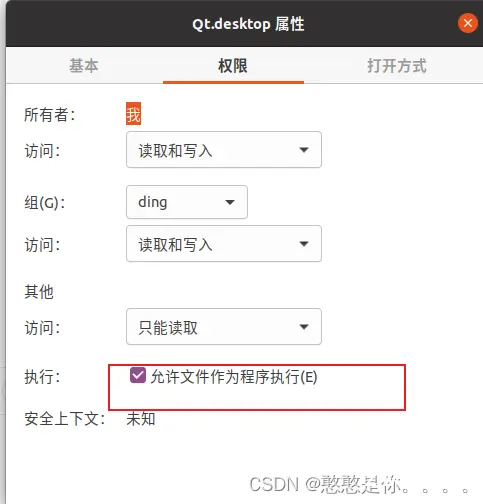
9、按照红框选择
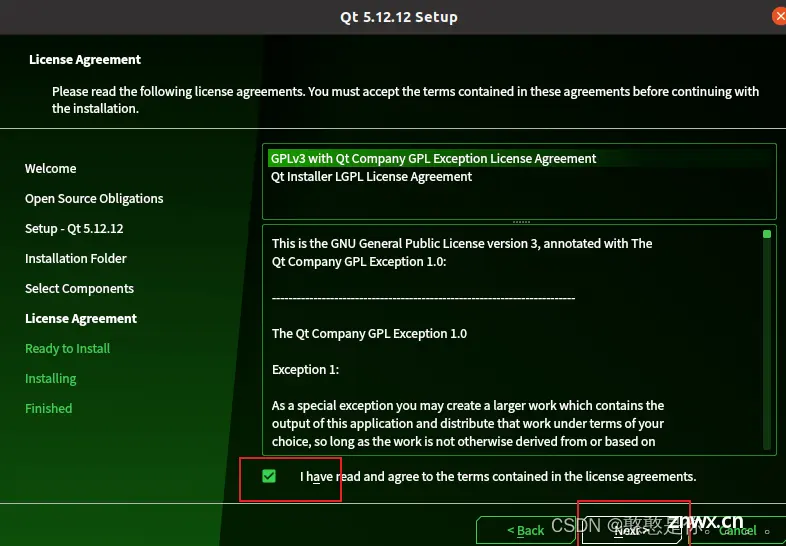
10、点击安装

11、等待安装完成
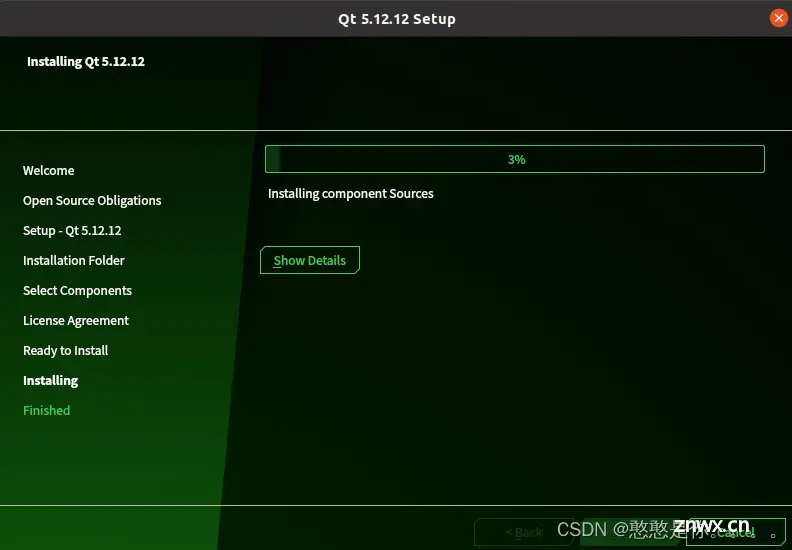
12、安装完成,点击finish
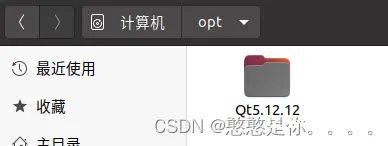
13、打开安装目录
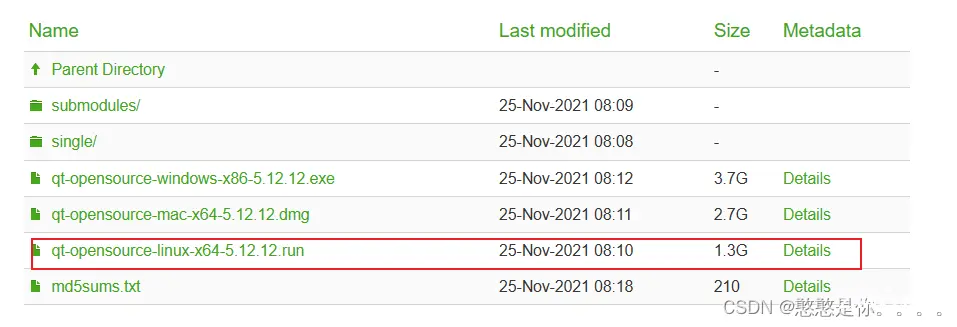
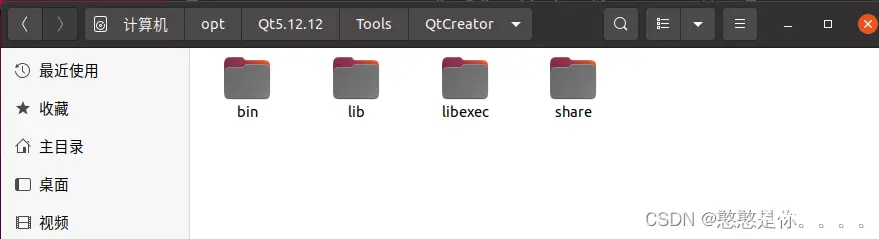
14、在安装目录找到qtcreator
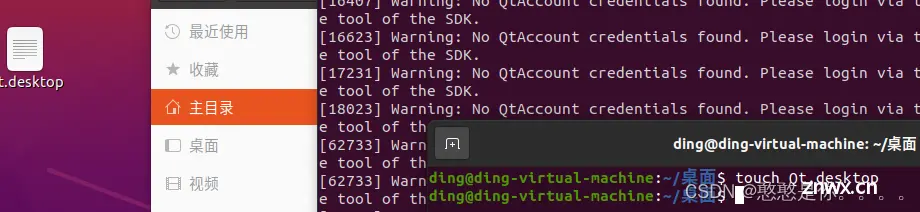
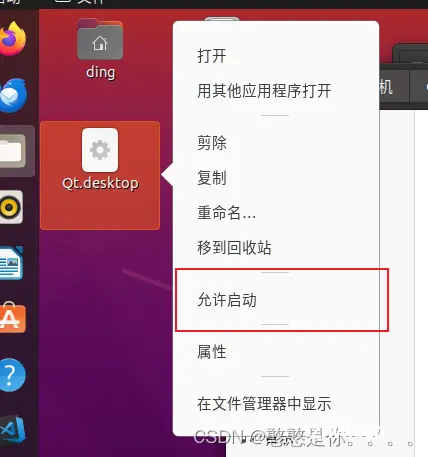
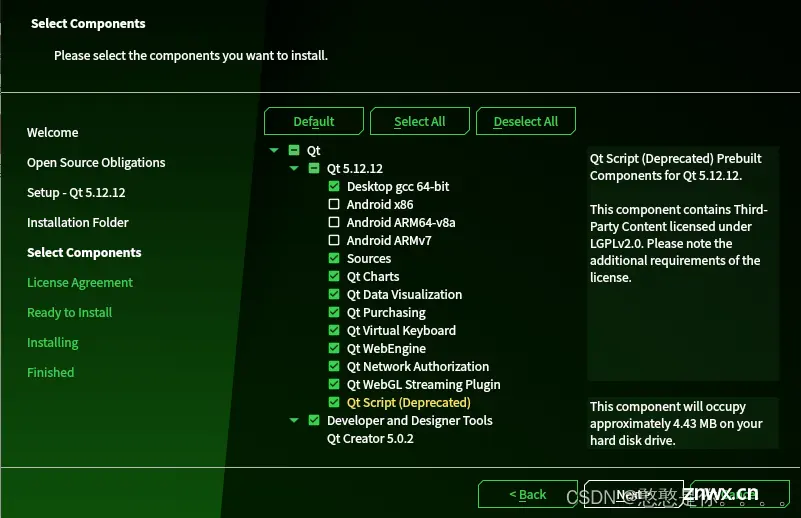

四、创建桌面快捷方式
1、touch命令:touch 文件名.后缀

2、打开文件,并添加如下内容,保存关闭
这里我们只需要关注3个地方,分别为Exec=软件执行文件的路径,Icon=快捷方式图标(如果有的话),Name=快捷方式名称。根据自己软件按转的位置修改代码,保存之后关闭文件。
[Desktop Entry]
Categories=Development;
Comment[zh_CN]=
Comment=
Exec=/home/owen/Software/eclipse/eclipse
GenericName[zh_CN]=IDE
GenericName=IDE
Icon=/home/owen/Software/eclipse/icon.xpm
MimeType=
Name[zh_CN]=eclipse
Name=eclipse
Path=
StartupNotify=true
Terminal=false
Type=Application
X-DBUS-ServiceName=
X-DBUS-StartupType=
X-KDE-SubstituteUID=false
X-KDE-Username=owen
作了简化:
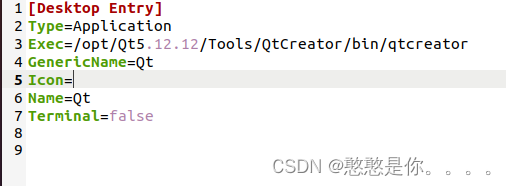
3、给文件添加执行权限,并按照下图设置
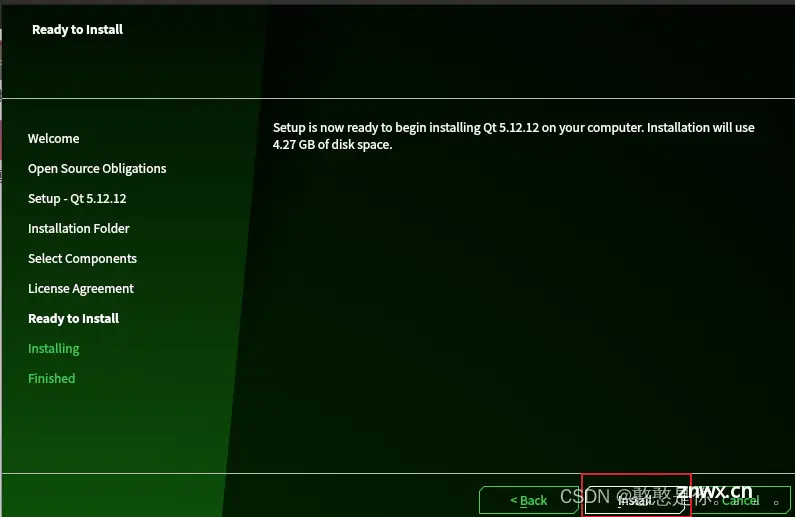


五、安装完成后出现打不开的情况,解决
问题如下:
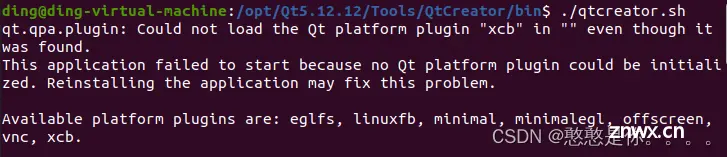
解决方式:
报错信息提示:Qt Creator 在启动时无法加载所需的 Qt 平台插件 “xcb”,通常这个报错原因为缺少相关依赖库导致
在安装目录打开终端依次输入以下命令:
sudo apt install build-essential
sudo apt install libgl1-mesa-dev
sudo apt install libxcb-xinerama0 make g++ libgl-dev
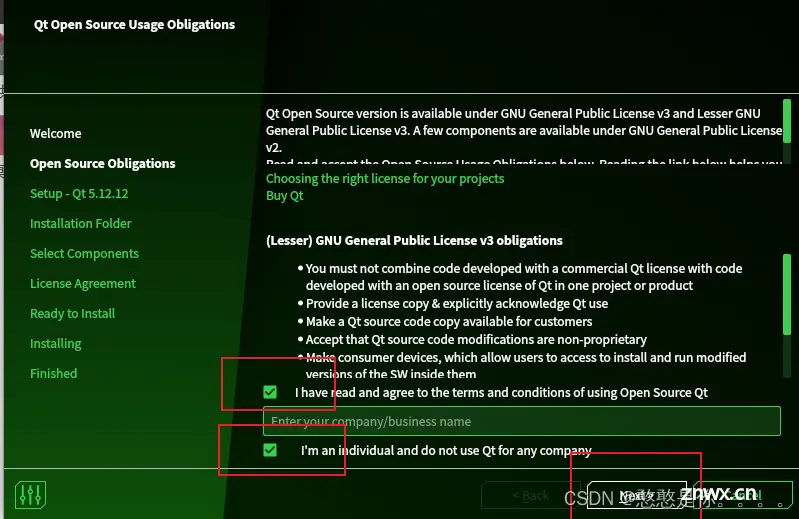
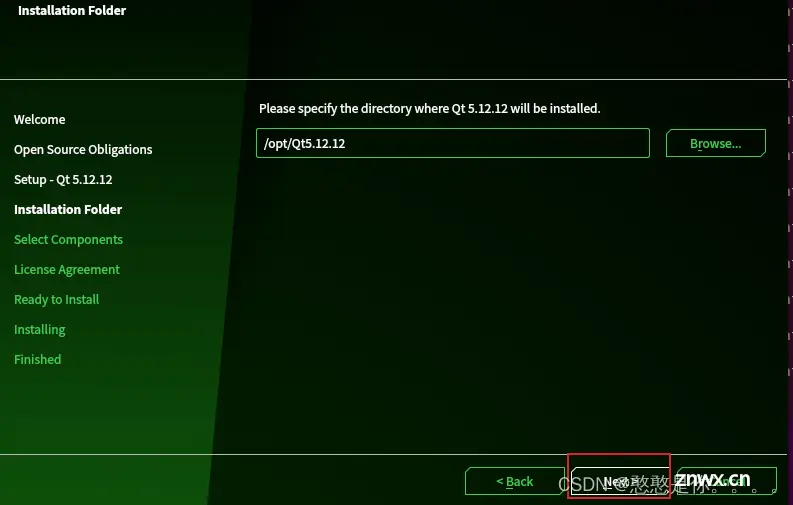
上一篇: Ubuntu (Linux系统) 下载安装 Qt 环境
下一篇: 西门子PLC软件博图V16添加设备时报错:自动化许可管理器(0086:000300)找不到许可证“STEP7 Professional”的解决办法。
本文标签
声明
本文内容仅代表作者观点,或转载于其他网站,本站不以此文作为商业用途
如有涉及侵权,请联系本站进行删除
转载本站原创文章,请注明来源及作者。